Mga Windows gamer na gumagamit ng Steam para sa pag-install at paglalaro ng mga laro sa kanilang Windows 10 at 11 gaming PC ay kadalasang nahaharap sa isang error kung saan ang kanilang Steam game ay hindi tumitigil sa pagtakbo. Hindi nila nagawang isara ang laro ng Steam. Isa pang kaugnay na isyu kung saan hindi mailunsad ng mga manlalaro ang laro dahil sa tingin ng Windows ay tumatakbo na ito! Bagama’t walang gustong huminto ang saya, ito ay nakakainis dahil ang mga laro ay resource intensive at may kailangang gawin din. Tingnan natin kung ano ang magagawa natin upang ayusin ang mga Steam game na hindi nagsasara o humihinto kapag lumalabas.
Magsimula tayo.
Talaan ng Mga Nilalaman
1. I-restart
Upang mabilis na malutas ang isyu, ang isa sa pinakamabilis na paraan upang ihinto at ganap na isara ang laro ay ang pag-reboot ng iyong computer. Pipilitin nitong isara ang lahat ng bukas na app kasama ang Steam client game na hindi titigil sa pagtakbo sa iyong Windows gaming computer. Maaari pa naming i-troubleshoot ang isyu.
2. Mabagal na Proseso
Natuklasan ng ilang user ng Reddit na ang ilang partikular na laro tulad ng Medyo matagal bago magsara ang Elden Ring. Ito ay isang bug na tila nangangailangan ng isang patch. Nagreklamo ang mga user na maririnig nila ang musika ng laro ilang sandali pagkatapos isara ang laro at isara ang Steam client. Baka may nangyayari din na ganyan sa inyo. Tingnan sa iba pang mga laro sa Discord o Reddit para kumpirmahin. Kung gayon, mag-ulat sa mga developer ng laro.
3. Gumamit ng SSD at Hindi HDD
Ang mga HDD ay mas mura kaysa sa mga SSD ngunit pagdating sa mga gawaing may mataas na performance at resource-intensive tulad ng paglalaro, dapat na mas gusto ang mga SSD. Ang mga SSD ay may mas mabilis na bilis ng pagbabasa/pagsusulat at nakakatulong na palakasin ang pagganap ng paglalaro nang ganoon kalaki at kabilang din dito ang paglulunsad at pagsasara ng mga laro sa Steam.
Nga pala, alam mo bang maaari ka ring maglaro ng ilang mga retro na laro sa iyong Steam ? Oo.
4. Patayin Mula sa Task Manager
Tutulungan ka nitong mabilis na isara ang mga mapagkukunan ng libreng laro tulad ng RAM at CPU at nagbibigay ng agarang lunas. Upang isara ang laro at/o Steam client mula sa Task Manager:
1. Pindutin ang Ctrl+Shif+Esc keys sa iyong keyboard upang buksan ang Task Direktang manager.
2. Sa ilalim ng tab na Mga Proseso, mag-scroll nang kaunti upang mahanap ang mga entry na may pangalan ng larong nilalaro mo sa mga ito. Kapag nahanap mo na sila, i-right-click at piliin ang Tapusin ang gawain upang isara kaagad ang mga ito.
3. Katulad nito, tapusin din ang gameoverlayui.exe na gawain kung nakita mong tumatakbo ito.
Tandaan: Mawawala sa iyo ang lahat ng hindi na-save na progreso na ginawa sa laro kaya siguraduhing mag-save bago gawin ito. Karamihan sa mga laro ay may ilang uri ng tampok na auto-save ngunit sinusuri.
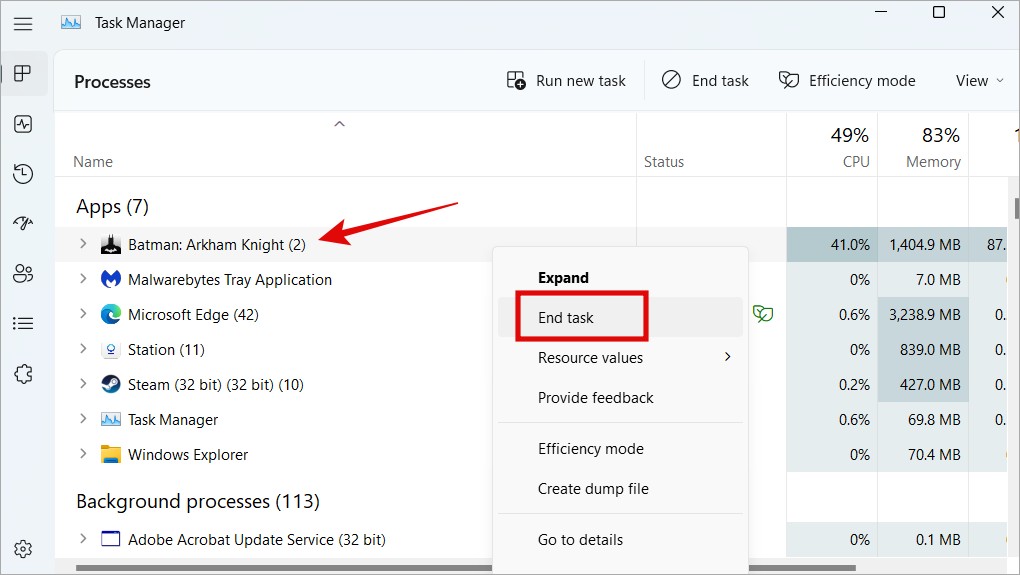
Gawin ito para sa lahat ng prosesong nauugnay sa laro na maaari mong makita. Minsan, mayroong higit sa isa tulad ng isang anti-cheat program tulad ng VAC (Valve Anti-Cheat), mga app ng pampalakas ng laro tulad ng Razer Cortex, mga serbisyo ng log, at iba pa. Ang pagpatay sa Java ay nagtrabaho din para sa ilang mga manlalaro. Kapaki-pakinabang din ang trick sa itaas kung makukuha mo ang error sa mensaheng ‘Tumatakbo na ang laro ng Steam’ habang naglulunsad ng Steam game.
5. I-restart ang Windows Explorer
Isasara ng pag-restart ang proseso ng Windows Explorer ang lahat ng bukas na app at maging ang mga file at folder na maaaring nabuksan mo sa iyong Windows 10 o 11 desktop. Ang paggawa nito ay magsasara din ng Steam game na nahihirapan kang lumabas.
1. Pindutin ang Ctrl+Shift+Esc upang muling buksan ang Gawain Manager muli.
2. Hanapin ang Windows Explorer sa ilalim ng tab na Mga Proseso at pagkatapos ay i-right-click ang pareho upang pumili I-restart upang isara ito.
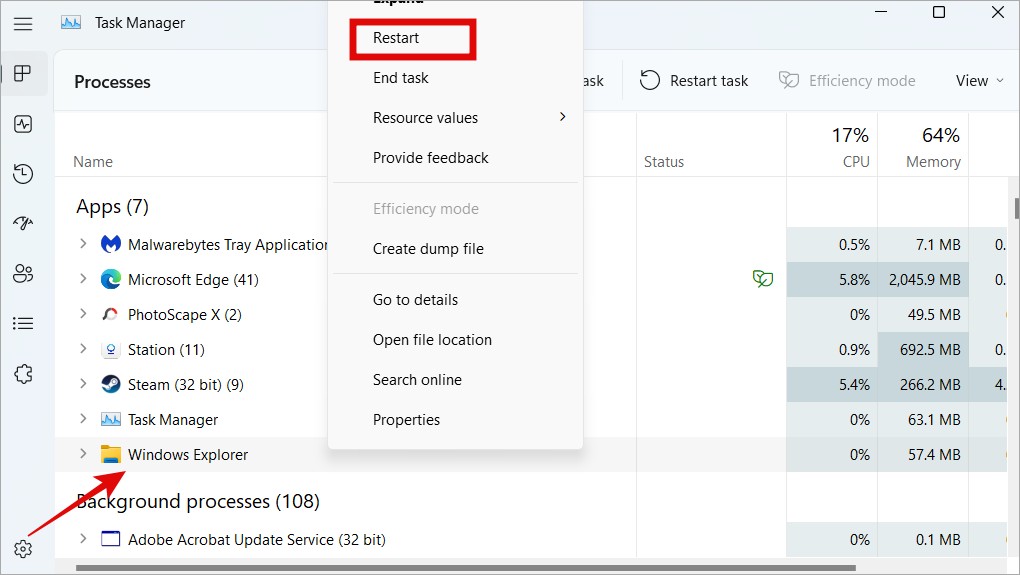
6. I-verify ang Integridad ng Mga Game File
Madalas na nahaharap sa mga bug at isyu ang mga gaming file. Kaya naman May feature ang Steam kung saan maaari mong tingnan kung ang mga gaming file ay nasa tamang kondisyon gaya ng nararapat.
1. Pumunta sa Library sa Steam client at right-click sa larong tumangging magsara sa iyong Windows 10/11 computer upang piliin ang opsyong Properties.
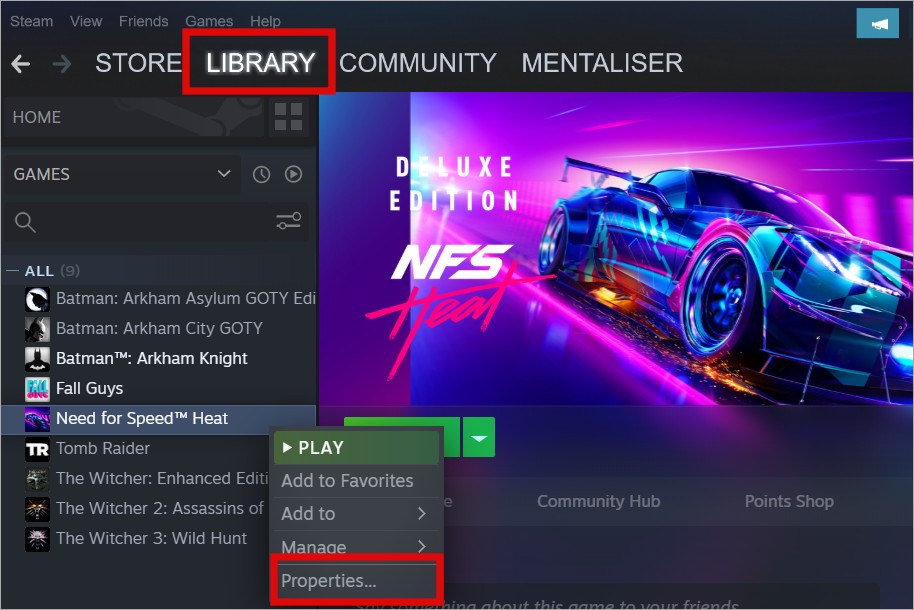
2. Piliin ang Mga Lokal na File sa kaliwang sidebar at pagkatapos ay mag-click sa button na I-verify ang integridad ng mga file ng laro sa kanang bahagi.
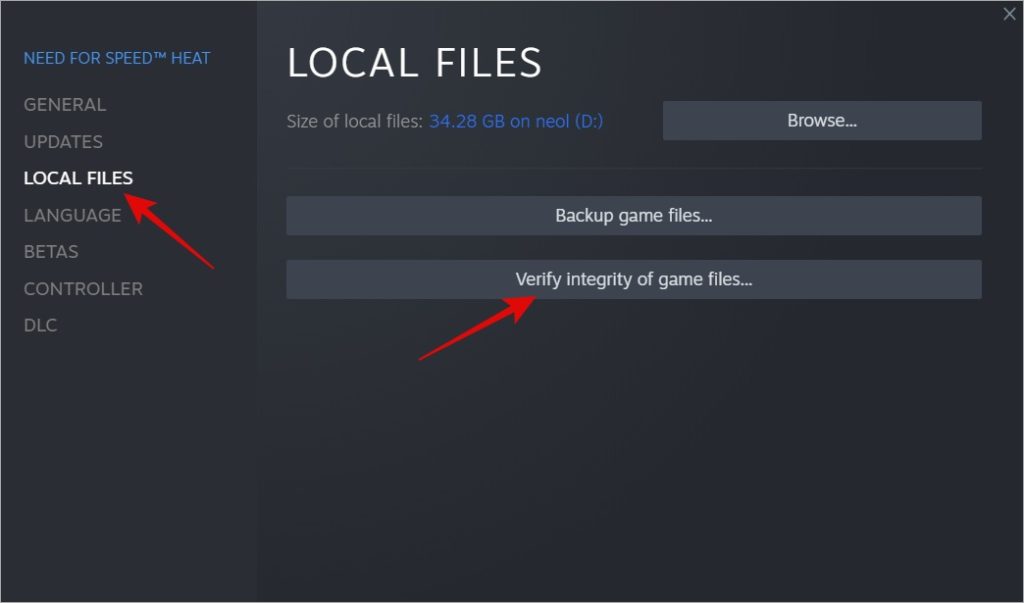
Hayaan ang proseso na makumpleto at pagkatapos ay subukang muli upang suriin kung ang laro ng Steam ay hindi pa rin gagana itaas kapag lumabas ka sa laro o isinara ito.
7. Mag-opt Out sa Steam Beta
Ang beta ng Steam, o anumang iba pang app sa bagay na iyon, ay nagbibigay-daan sa iyong test drive ng mga bagong feature na hindi pa nailalabas sa mundo. Sa kabilang banda, ang Steam client ay maaaring maging hindi matatag na magdulot ng lahat ng uri ng mga isyu kabilang ang isa kung saan hindi mo maaaring isara ang Steam na laro sa Windows. Upang lumabas sa Steam beta:
1. Mag-click sa menu na Steam sa kaliwang sulok sa itaas ng app at piliin ang Mga Setting >.
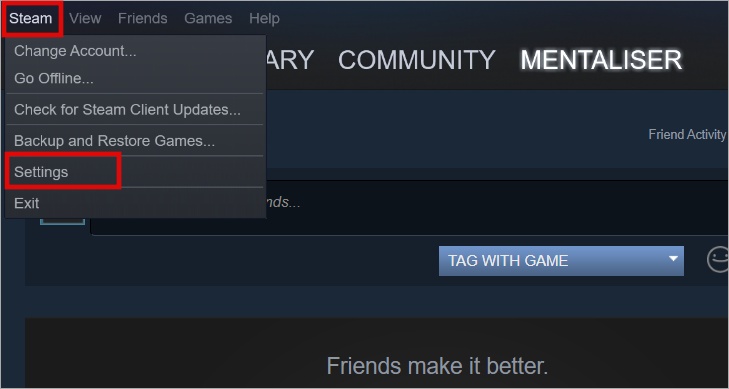
2. Sa ilalim ng tab na Account, mag-click sa button na Baguhin sa tabi ng Beta pakikilahok. Maaari mong makita ang iyong kasalukuyang katayuan dito. Ang akin ay Hindi nakikilahok.
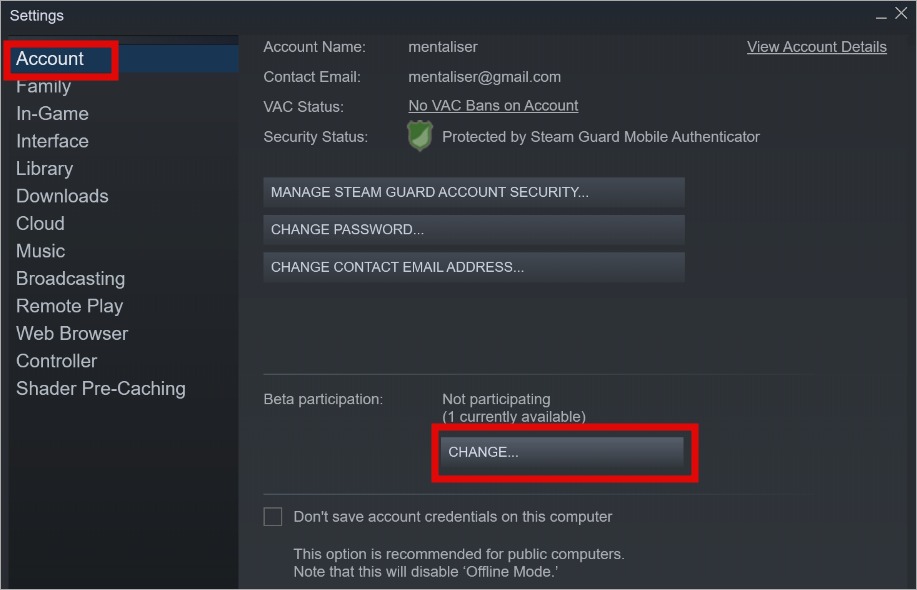
3. Sa pop-up na kasunod, piliin ang Wala – Mag-opt out sa lahat ng beta program at pagkatapos ay mag-click sa OK upang i-save ang mga pagbabago. Maaaring kailanganin mong i-restart ang Steam client nang isang beses.
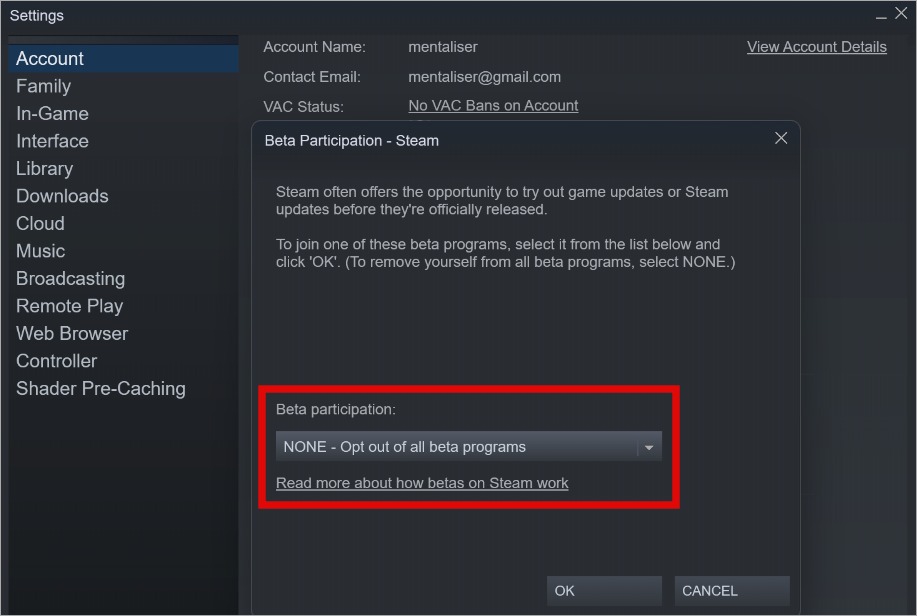
8. Iba’t ibang Steam User Accounts
Maraming advanced gamer ang may maraming Steam account. Maaari itong humantong sa mga isyu tulad ng iyong kinakaharap kung saan sa tingin ng Steam ay ginagamit ng kabilang account ang laro at pinapanatili itong tumatakbo. Hindi mo maaaring ihinto o ihinto ang laro sa isang Windows computer maliban kung lumipat ka sa kabilang account at gamitin iyon upang isara ito.
Gamification
Ito ay isang kakaiba, tama. Hindi mo maaaring isara ang Steam na laro sa iyong Windows 10/11 na computer at kapag ito ay sarado, hindi mo na ito mailulunsad muli dahil sa tingin ng Windows ay tumatakbo na ito. Alinmang paraan, hindi ka makakakuha ng ginhawa. Ang pinakamabilis na paraan upang direktang isara ang Steam game ay ang paggamit ng Task Manager at kung mabigo iyon, hard reboot ang computer.
Sa isang kaugnay na tala, papalapit na ang Halloween at kaya gumawa kami ng listahan ng ilang horror game na sa tingin namin ay gusto mo. Nag-shortlist din kami ng ilang libreng laro para sa mga user ng Mac at ilang bayad din.